win11音频服务未响应怎么解决? Win11音频服务未运行的解决办法
(福利推荐:你还在原价购买阿里云服务器?现在阿里云0.8折限时抢购活动来啦!4核8G企业云服务器仅2998元/3年,立即抢购>>>:9i0i.cn/aliyun)
Win11音频服务没有启动怎么办?电脑音频服务如果未运行,会导致音频设备和效果将不能正常工作,有部分Win11用户就遇到了这个问题,不知道怎么解决,这篇文章是本站给这部分用户带来的解决Win11音频服务没有启动方法。
原因分析:
一、音频服务被关闭了,启动就好了;
二、驱动出了问题,导致硬件不能正常工作
三、硬件出了问题,这个基本上得花钱才能解决了(出现硬件问题的可能性很小,但也不排除会出现)。
我们来看看音频服务关闭的解决办法

1、打开运行(Win+R),输入services.msc 命令,按确定或回车,可以快速打开服务窗口;

2、服务窗口,找到并双击打开名称为:Windows Audio的服务(管理基于 Windows 的程序的音频。如果此服务被停止,音频设备和效果将不能正常工作。如果此服务被禁用,任何依赖它的服务将无法启动);

3、Windows Audio 的属性(本地计算机)窗口,将该服务的启动类型设置为自动,服务没有开启的话,还要开启;

4、切换到登录选项卡,然后选择此账户,将密码重新修改,可以设置为123456,两次输入一致,点击确定;

5、接着会连续弹出几个服务窗口,只需要点击确定,系统就会对账户进行重新授权,重启电脑就正常了;


以上就是Win11音频服务未启动的解决办法,希望大家喜欢,请继续关注程序员之家。
相关推荐:
win11电脑怎么重置声音? win11声音恢复默认设置方法
windows11怎么连接蓝牙音箱? win11电脑连接蓝牙音箱教程
Windows11启动声音怎么设置? Win11开机声音的设置方法
相关文章

Windows11如何重新安装音频驱动程序?Win11重新安装音频驱动程序教程
Windows11音频驱动程序出现问题如何重新安装呢?下文就为大家带来了Win11重新安装音频驱动程序教程,需要的朋友一起看看吧2021-12-23
win11怎么彻底删除打印机驱动? Win11打印机驱动程序卸载技巧
win11怎么彻底删除打印机驱动?win11系统中安装了一些打印机的驱动,打印机不用了以后,想要卸载去哦东,该则么删除驱动程序呢?下面我们就来看看Win11打印机驱动程序卸载2021-12-16
Win11中的AMD驱动程序崩溃怎么办?Win11中的AMD驱动程序崩溃解决教程
最近有用户反映Win11中的AMD驱动程序崩溃,这怎么解决呢?下文就为大家带来了Win11中的AMD驱动程序崩溃解决教程,需要的朋友一起看看吧2021-12-14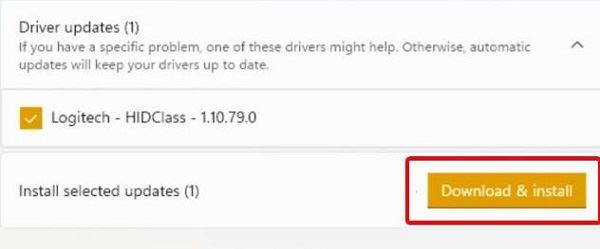 怎么完美安装win11驱动程序?每次重新换系统都需要安装一次驱动程序,win10升级到win11也不例外,win11系统的驱动程序使用什么方法安装最好呢?下面一起看看吧2021-12-08
怎么完美安装win11驱动程序?每次重新换系统都需要安装一次驱动程序,win10升级到win11也不例外,win11系统的驱动程序使用什么方法安装最好呢?下面一起看看吧2021-12-08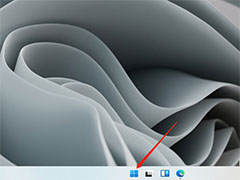
Windows11电脑更新的驱动在哪里? Win11更新驱动的技巧
Windows11电脑更新的驱动在哪里?Windows11系统中有很多可以更新的驱动,想要查看哪些驱动可以更新,该怎么查看呢?下面我们就来看看Win11更新驱动的技巧2021-11-10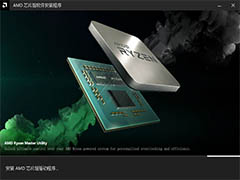
Win11下锐龙游戏性能暴跌15%? AMD发布新驱动已解决问题
Win11下锐龙游戏性能暴跌15%?很多AMD锐龙平台的玩家发现升级win11系统后,电脑性能反而下降了,今天AMD发布的新驱动已解决问题,各位朋友们快升级,详细请看下文介绍2021-10-22
Win11安装不了显卡驱动怎么办?Win11安装不了显卡驱动的解决方法
最近有朋友反映Win11安装不了显卡驱动,今天小编就为大家带来了Win11安装不了显卡驱动的解决方法,需要的朋友一起看看吧2021-10-12 如何在Windows 11中映射网络驱动器?今天小编就为大家带来了详细的Win11中映射网络驱动器方法,感兴趣的朋友一起看看吧2021-10-09
如何在Windows 11中映射网络驱动器?今天小编就为大家带来了详细的Win11中映射网络驱动器方法,感兴趣的朋友一起看看吧2021-10-09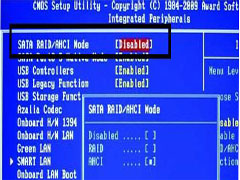 如何修复Win11中的选择驱动程序以安装错误?今天小编就为大家带来了详细的最佳解决方案,需要的朋友一起看看吧2021-09-10
如何修复Win11中的选择驱动程序以安装错误?今天小编就为大家带来了详细的最佳解决方案,需要的朋友一起看看吧2021-09-10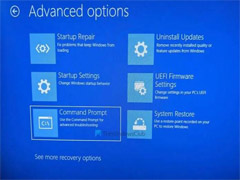 如何在Win11/10 中使用命令提示符卸载驱动程序?今天小编就为大家带来了详细介绍,需要的朋友一起看看吧2021-08-18
如何在Win11/10 中使用命令提示符卸载驱动程序?今天小编就为大家带来了详细介绍,需要的朋友一起看看吧2021-08-18







最新评论